אחד הדברים הכי מעצבנים כשמשחקים משחקים הוא המיקרופון מפסיק לעבוד פתאום ואתה לא יכול לדבר עם חבריך לקבוצה. אם אתה נתקל בבעיה של מיקרופון Rust לא עובד, אתה לא לבד. הולכות ומתגברות התלונות על כך. אז בפוסט הזה, אספנו 5 תיקונים פשוטים ומועילים. נסה אותם כדי להחזיר את הצ'אט הקולי שלך לעבודה.
תיקונים לניסיון:
אתה לא צריך לנסות את כולם. כל שעליך לעשות הוא לעבוד מלמעלה למטה עד שתמצא את האחד שעושה את העבודה.
- מִיקרוֹפוֹן
- חֲלוּדָה
- בעיית סאונד
לפני שתנסה את התיקונים המסובכים יותר, אנא וודא שהמיקרופון שלך כן לא ניזוק פיזית , ה יציאת USB בשימוש שלמה , ו החיבור הדוק ומאובטח .
תיקון 1 - אפשר גישה למיקרופון שלך
סוג זה של בעיית שמע במשחק תתרחש אם חלודה מוגבלת מלגשת למיקרופון שלך. כדי לאפשר את ההרשאה הדרושה עבור Rust, אתה יכול לבצע את השלבים כאן:
אחד) במקלדת, הקש על מפתח לוגו של Windows ו אני בו-זמנית כדי לפתוח את תפריט ההגדרות של Windows.
שתיים) בחר פְּרָטִיוּת .

3) בחר מִיקרוֹפוֹן בחלונית השמאלית. לאחר מכן, לחץ על שינוי כפתור, ולוודא גישה למיקרופון עבור מכשיר זה מופנה עַל .
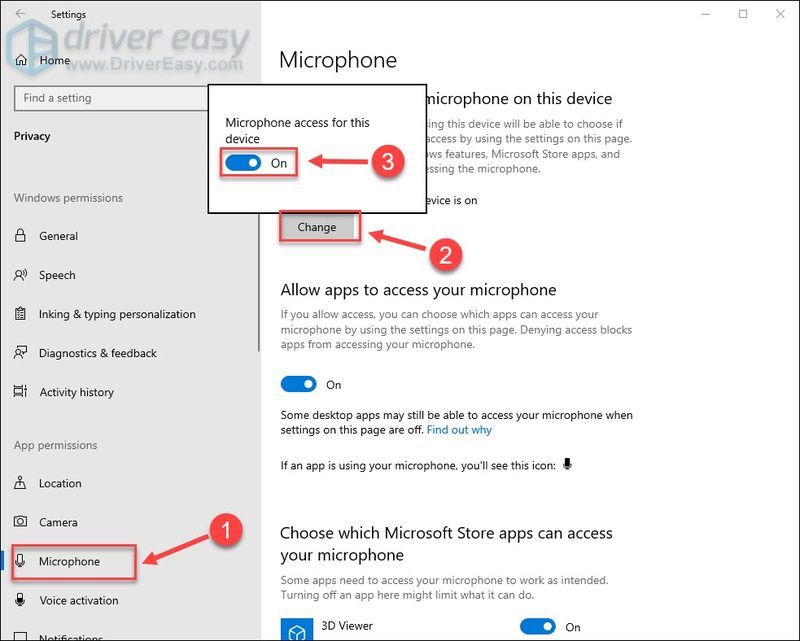
4) גלול מטה והפעל אפשר לאפליקציות לגשת למיקרופון שלך .
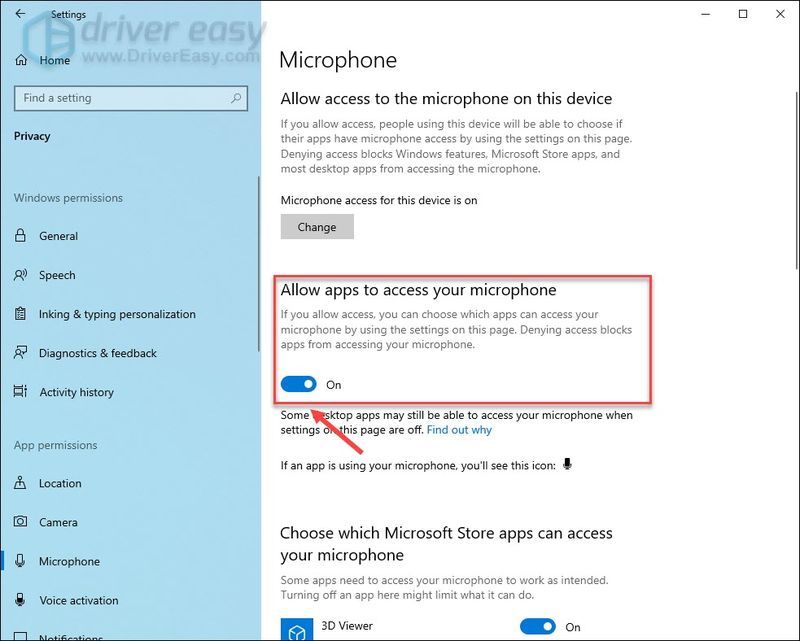
5) גלול אל אפשר לאפליקציות שולחן עבודה לגשת למיקרופון שלך ו להפעיל הכפתור למטה.
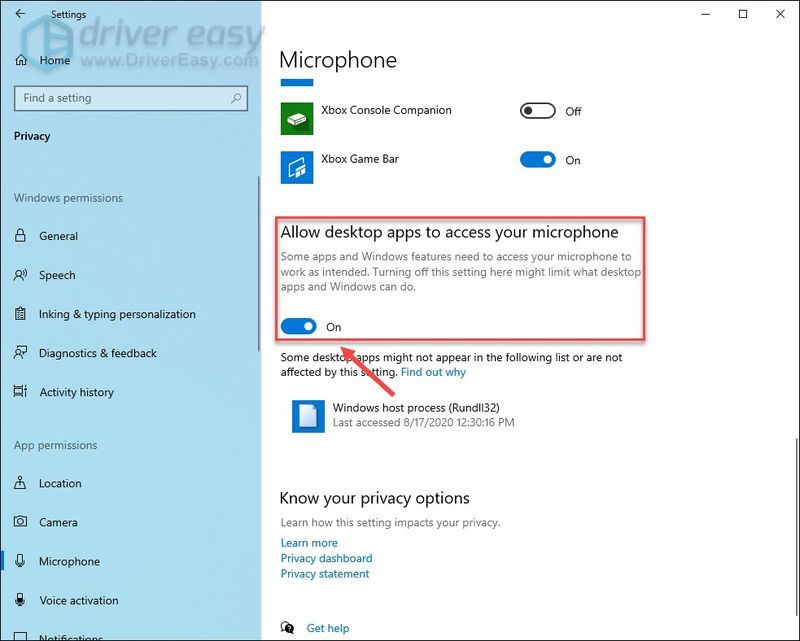
הפעל מחדש את המשחק ובדוק שוב את המיקרופון שלך. אם הבעיה נמשכת, המשך לתיקון השני.
תיקון 2 - בדוק את הגדרות הקול
ברוב המקרים, מיקרופון האוזניות שלך יוגדר כהתקן הקלט המוגדר כברירת מחדל לאחר חיבורו. עם זאת, אם הגדרות הקול משתבשות איכשהו, המיקרופון יתקלקל, ואתה צריך לשנות את ההגדרות באופן ידני.
אחד) בפינה השמאלית התחתונה של מסך המחשב, לחץ לחיצה ימנית על סמל רמקול ולחץ צלילים .
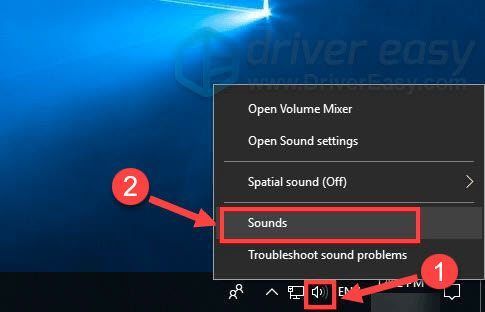
שתיים) נווט אל הקלטה לשונית. לאחר מכן, לחץ לחיצה ימנית על המיקרופון שאינך משתמש בו ולחץ השבת אחד אחד.
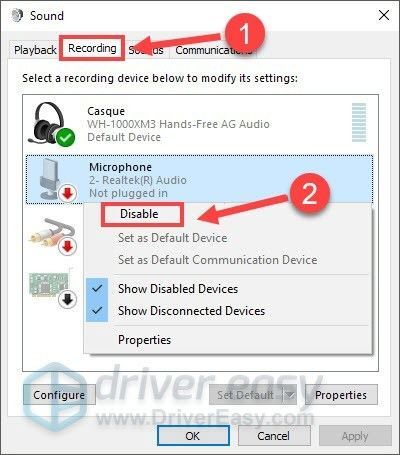
3) בחר את המיקרופון שבו אתה משתמש ולחץ הגדר ברירת מחדל .
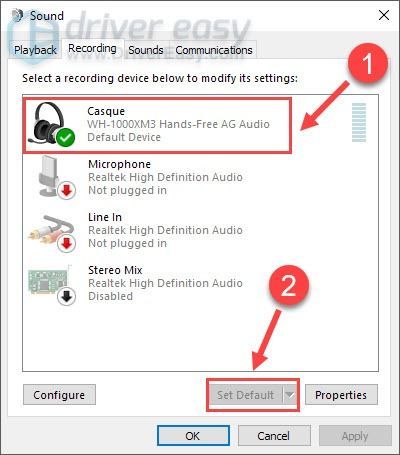
4) לחץ על המיקרופון שלך ולחץ נכסים .
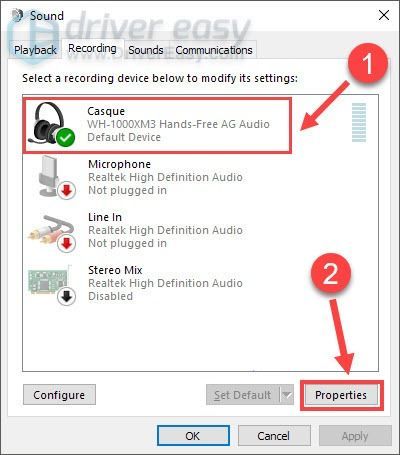
5) עבור אל רמות לשונית, ודא זה לא מושתק ו גרור את מחוון עוצמת הקול של המיקרופון למקסימום.
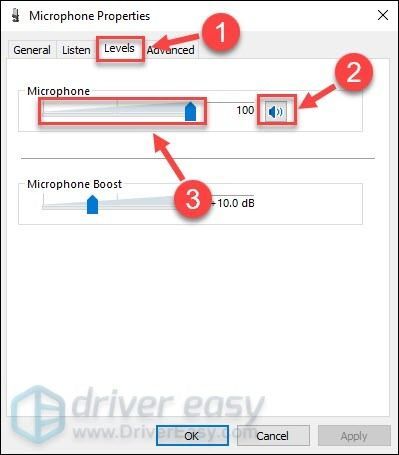
6) נְקִישָׁה בסדר כדי להחיל את השינויים.
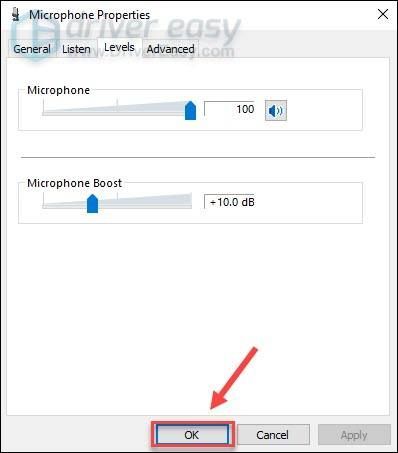
כעת בדוק אם אתה יכול להשתמש במיקרופון ב- Rust או לא. אם לא, נסה את השיטה הבאה.
תיקון 3 - הגדר את הגדרות המיקרופון במשחק
כדי לגרום למיקרופון שלך לעבוד כמו שצריך, עליך להגדיר אותו כהתקן ברירת המחדל לא רק במחשב אלא גם ב-Rust. הנה איך להגדיר את הגדרות הסאונד שלך במשחק בצורה מתאימה:
אחד) בזמן המשחק, לחץ על הלחצן מִשׁמֶרֶת מפתח ו לשונית במקלדת שלך בו-זמנית כדי לפתוח את רשימת החברים של Steam. לאחר מכן, לחץ על סמל גלגל שיניים בפינה הימנית העליונה.
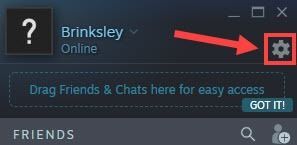
שתיים) בחר את קוֹל הכרטיסייה בחלונית השמאלית, והגדר את המיקרופון שבו אתה בעצם משתמש כהתקן קלט קולי.
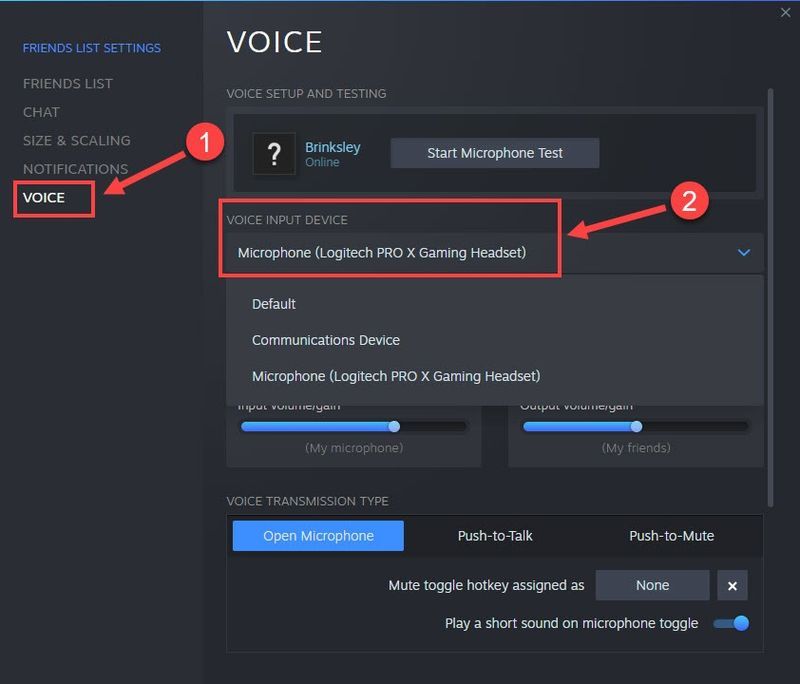
אז הכל נכון עכשיו. אם המיקרופון עדיין מסרב לעבוד, ייתכן שהבעיה קשורה לנהג, ותוכל לנסות את השיטה הבאה למטה.
תיקון 4 - עדכן את מנהל התקן השמע שלך
בעיית מיקרופון החלודה לא עובד עשויה להצביע על מנהל התקן השמע שלך פגום או מיושן. כדי לגרום למיקרופון של האוזניות שלך לפעול במצב מעולה, עליך לעדכן את מנהל התקן השמע בכל עת.
אתה יכול לחפש את מנהל התקן השמע העדכני ביותר מאתר יצרני המכשיר שלך. אבל אם אין לך זמן, סבלנות או כישורים לעדכן את מנהל ההתקן באופן ידני, אתה יכול לעשות זאת באופן אוטומטי עם דרייבר קל . Driver Easy יזהה אוטומטית את המערכת שלך וימצא את מנהל ההתקן המתאים לכרטיס הקול שלך ולגרסת Windows שלך, והוא יוריד ויתקין אותם בצורה נכונה:
אחד) הורד והתקן את Driver Easy.
שתיים) הפעל את Driver Easy ולחץ על לסרוק עכשיו לַחְצָן. לאחר מכן Driver Easy יסרוק את המחשב שלך ויזהה מנהלי התקנים בעייתיים.
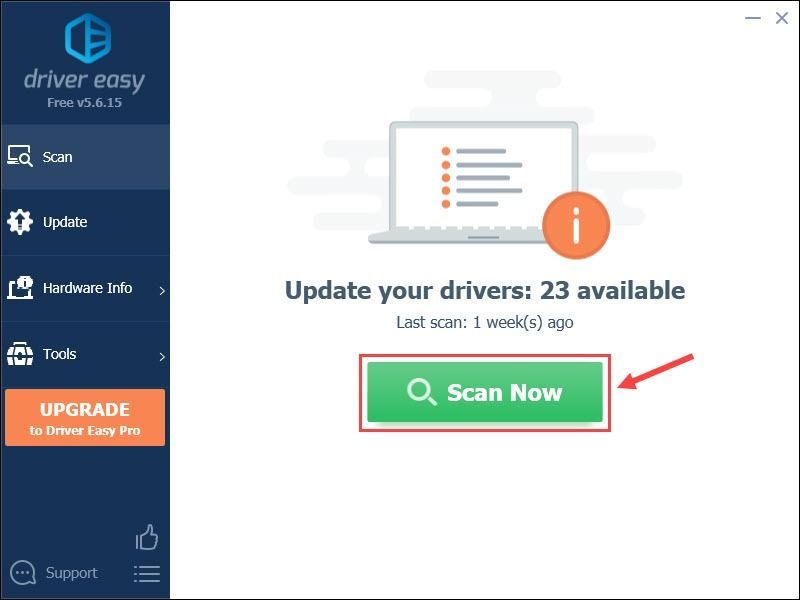
3) לחץ על עדכון לחצן ליד מנהל ההתקן האודיו המסומן כדי להוריד אוטומטית את הגרסה הנכונה של מנהל ההתקן, ואז תוכל להתקין אותו באופן ידני (תוכל לעשות זאת עם הגרסה החינמית).
או לחץ עדכן הכל להוריד ולהתקין באופן אוטומטי את הגרסה הנכונה של כל מנהלי ההתקן שחסרים או לא מעודכנים במערכת שלך. (זה דורש את גרסת פרו שמגיע עם תמיכה מלאה והבטחה להחזר כספי של 30 יום. תתבקש לשדרג כשתלחץ עדכן הכל .)
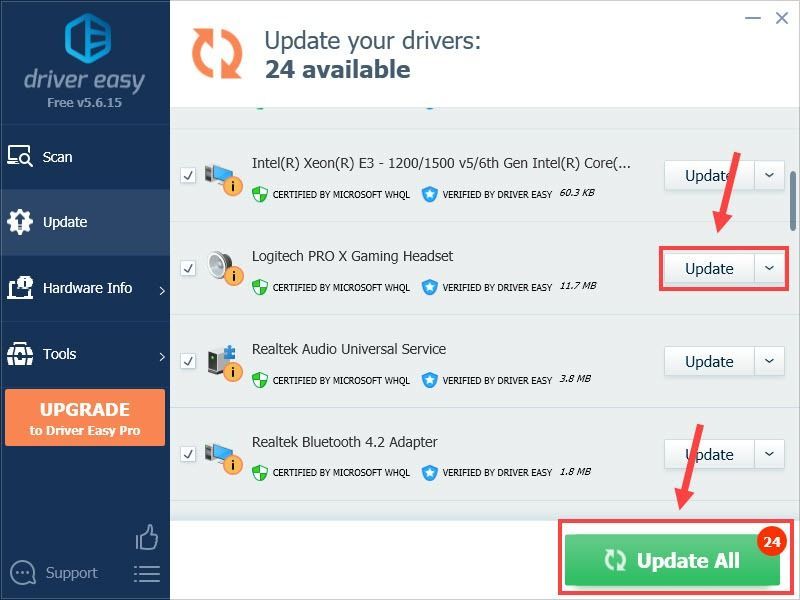 גרסת ה-Pro של Driver Easy מגיע עם תמיכה טכנית מלאה.
גרסת ה-Pro של Driver Easy מגיע עם תמיכה טכנית מלאה. אם אתה צריך עזרה, אנא צור קשר צוות התמיכה של Driver Easy בְּ- support@drivereasy.com .
כדי לקבל חווית משחק מתקדמת עם שמע חלק ואיכות חזותית מוגברת, עליך לעדכן את כל מנהלי ההתקנים באופן קבוע. אם זה לא עוזר במקרה שלך, יש את התיקון האחרון לנסות.
תיקון 5 - ודא את תקינות קבצי המשחק
קבצי משחק חסרים או פגומים יובילו למגוון בעיות במשחק כולל מיקרופון Rust לא יעבוד. למרבה המזל, Steam יכולה לסרוק ולתקן באופן אוטומטי את קבצי המשחק בכמה שלבים פשוטים.
אחד) פתח את לקוח Steam שלך ועבור אל סִפְרִיָה לשונית.
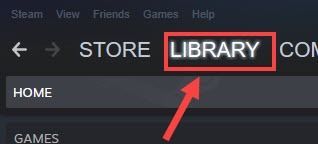
שתיים) מקש ימני חֲלוּדָה מרשימת המשחקים ולחץ נכסים .
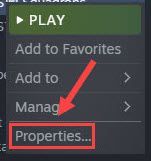
3) נווט אל תיקים מקומיים לשונית ולחץ בדוק את תקינות קובצי המשחק .
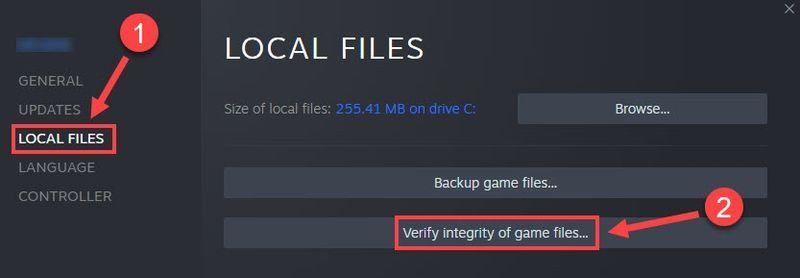
המתן מספר דקות לסיום התהליך ולאחר מכן הפעל מחדש את Rust. אתה אמור לגלות שהצ'אט הקולי במשחק חוזר למצב הרגיל.
אני מקווה שאחד מהתיקונים לעיל פותר את בעיית מיקרופון החלודה שלך שלא עובד. אם יש לך שאלות או הצעות או רוצה לשתף את חוויית פתרון הבעיות שלך, אל תהסס להשאיר תגובה למטה.

![[נפתר] Fallout 3 לא יצא לדרך | טיפים לשנת 2022](https://letmeknow.ch/img/knowledge/49/fallout-3-not-launching-2022-tips.jpg)
![[תוקן] מת באור יום ממשיך להתרסק | טיפים לשנת 2022](https://letmeknow.ch/img/knowledge/66/dead-daylight-keeps-crashing-2022-tips.png)
![[נפתר] תאורת לילה לא עובדת ב-Windows 10/11](https://letmeknow.ch/img/knowledge-base/16/solved-night-light-not-working-on-windows-10/11-1.jpg)


